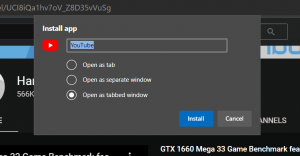Windows 10-ში გარე დისკების წაშლის პოლიტიკის შეცვლა
Windows განსაზღვრავს ორ მთავარ მოცილების პოლიტიკას გარე დისკებისთვის, სწრაფი მოცილება და უკეთესი შესრულება. წესები აკონტროლებს სისტემის ურთიერთქმედებას გარე მეხსიერების მოწყობილობებთან, როგორიცაა USB დისკები ან Thunderbolt ჩართული გარე დისკები. Windows 10 1809 ვერსიიდან დაწყებული, ნაგულისხმევი პოლიტიკაა სწრაფი მოცილება.
რეკლამა
Windows-ის წინა ვერსიებში ნაგულისხმევი პოლიტიკა იყო უკეთესი შესრულება.
თუ არ იცნობთ პოლიტიკას, აქ არის მათი მოკლე აღწერა:
- სწრაფი მოცილება. ეს პოლიტიკა მართავს მეხსიერების ოპერაციებს ისე, რომ მოწყობილობა მზადაა წასაშლელად ნებისმიერ დროს. თქვენ შეგიძლიათ ამოიღოთ მოწყობილობა გამოყენების გარეშე უსაფრთხოდ ამოიღეთ აპარატურა პროცესი. თუმცა, ამისათვის Windows-ს არ შეუძლია დისკის ჩაწერის ოპერაციების ქეშირება. ამან შეიძლება გააუარესოს სისტემის მუშაობა.
- უკეთესი შესრულება. ეს პოლიტიკა მართავს შენახვის ოპერაციებს ისე, რომ გააუმჯობესოს სისტემის მუშაობა. როდესაც ეს პოლიტიკა მოქმედებს, Windows-ს შეუძლია ჩაწერის ოპერაციების ქეშირება გარე მოწყობილობაზე. თუმცა, თქვენ უნდა გამოიყენოთ ტექნიკის უსაფრთხოდ წაშლის პროცესი გარე დისკის ამოსაღებად. ტექნიკის უსაფრთხო ამოღების პროცესი იცავს მოწყობილობაზე არსებული მონაცემების მთლიანობას იმით, რომ დარწმუნდება, რომ ყველა ქეშირებული ოპერაცია დასრულდება.
ამრიგად, დისკის ჩაწერის ქეშირება აუმჯობესებს სისტემის მუშაობას, ამან შეიძლება გამოიწვიოს მონაცემთა დაკარგვა ელექტროენერგიის გათიშვის ან სხვა ტექნიკის უკმარისობის გამო. ზოგიერთი მონაცემი შეიძლება დარჩეს RAM-ის ბუფერში და არ ჩაიწეროს დისკზე.
წაშლის პოლიტიკა შეიძლება ინდივიდუალურად შეიცვალოს თქვენს Windows 10 მოწყობილობასთან დაკავშირებული თითოეული გარე დისკისთვის. აი, როგორ შეიძლება ამის გაკეთება.
Windows 10-ში გარე დისკების წაშლის პოლიტიკის შესაცვლელად,
- შეაერთეთ გარე დისკი, რომლის ამოღების პოლიტიკის შეცვლა გსურთ.
- გახსენით File Explorer.
- გადადით This PC საქაღალდეში და გაითვალისწინეთ დისკის ასო, რომელიც მინიჭებულია თქვენს დისკზე.
- დააჭირეთ გაიმარჯვე + X გასაღებები ერთად.
- მენიუში აირჩიეთ დისკის მენეჯმენტი.

- დისკის მენეჯმენტში, დააწკაპუნეთ მარჯვენა ღილაკით გარე დისკზე ქვედა განყოფილებაში და შემდეგ დააწკაპუნეთ Თვისებები.

- გადადით პოლიტიკის ჩანართზე და შემდეგ დააყენეთ პოლიტიკა, რომლის გამოყენებაც გსურთ.

თქვენ დაასრულეთ.
რჩევა: თუ გადაწყვეტთ მასთან ერთად წასვლას უკეთესი შესრულება პოლიტიკა, რეკომენდირებულია ჩართოთ Disk Write Caching ოფცია. ცნობისთვის იხილეთ შემდეგი პოსტი:
ჩართეთ ან გამორთეთ დისკის ჩაწერის ქეშირება Windows 10-ში
Ის არის.